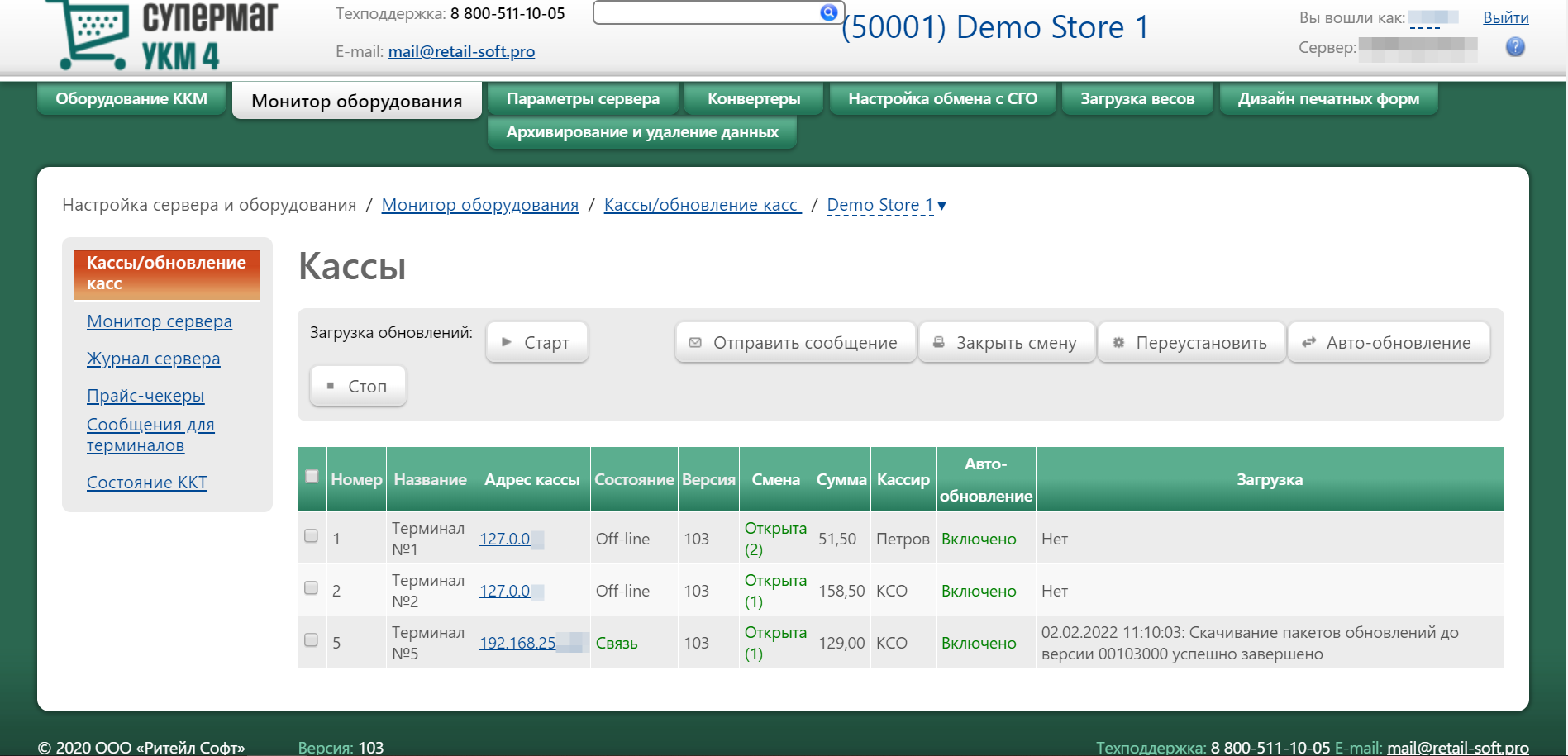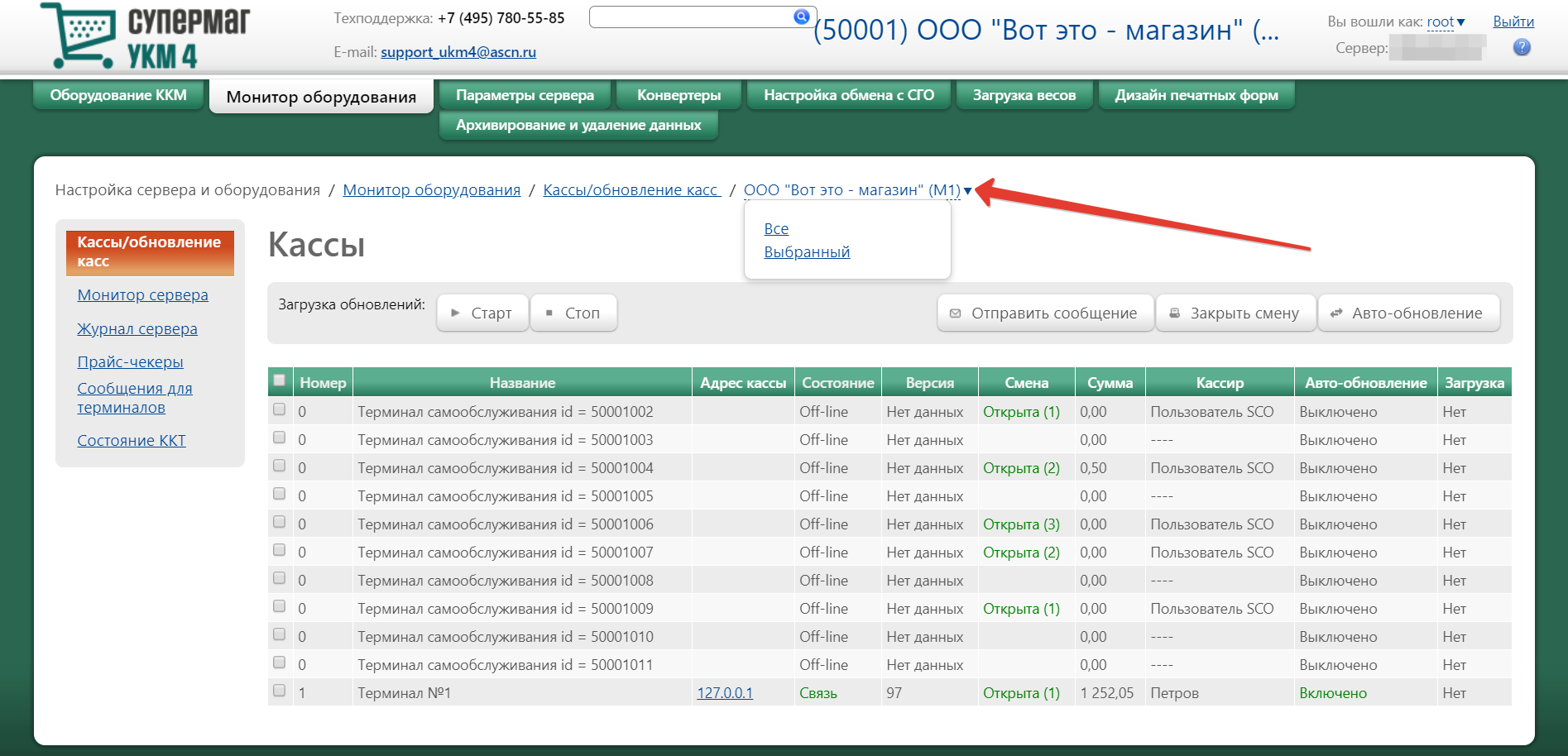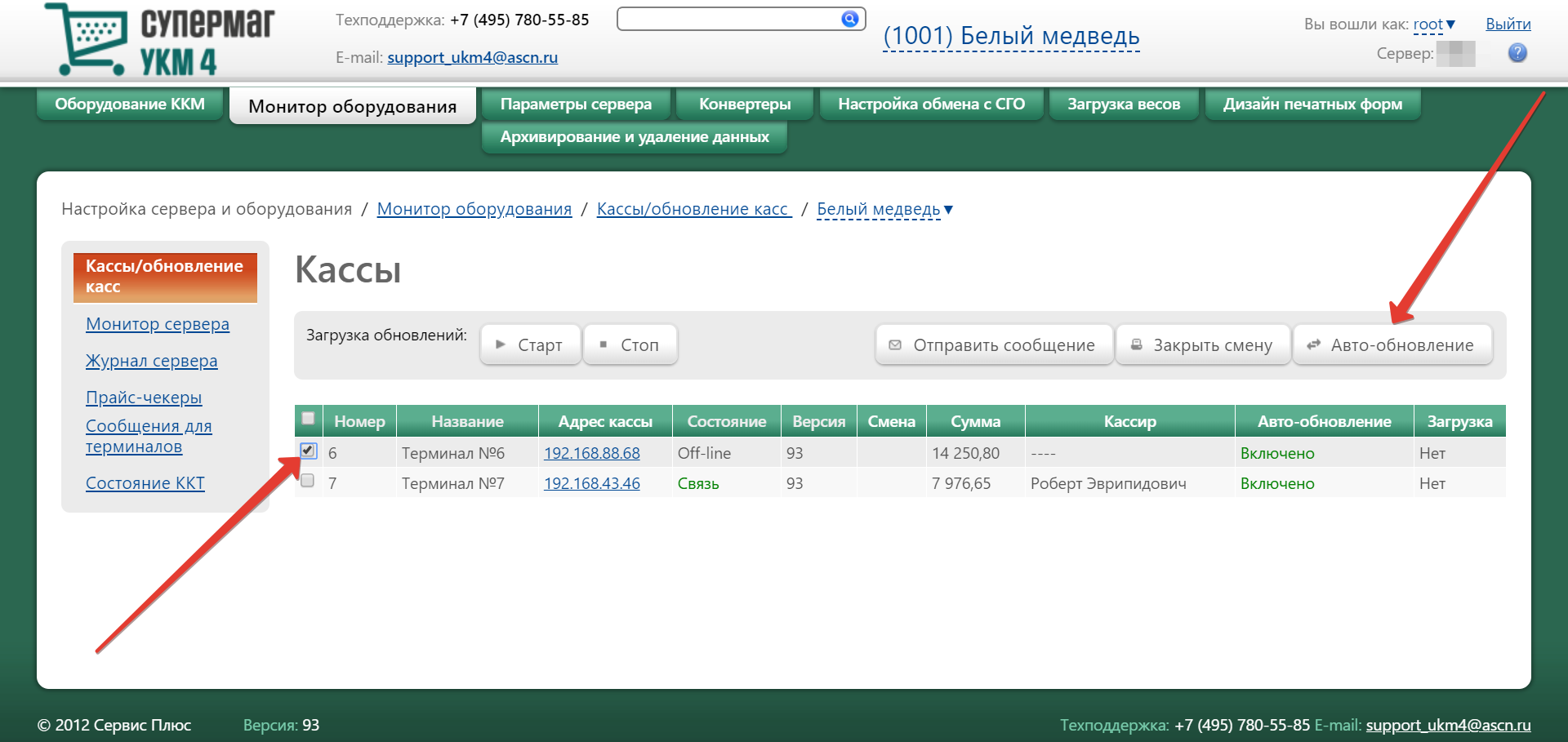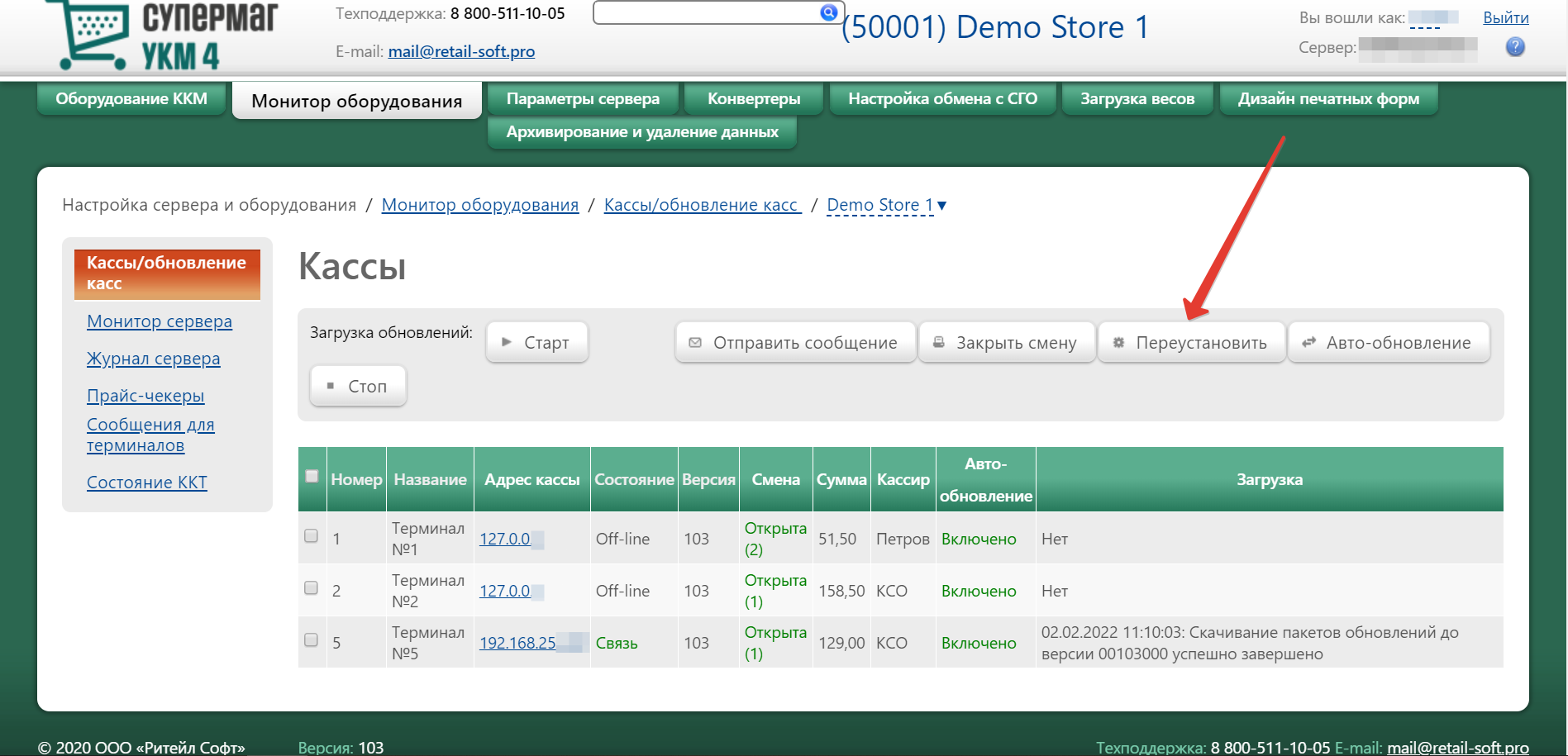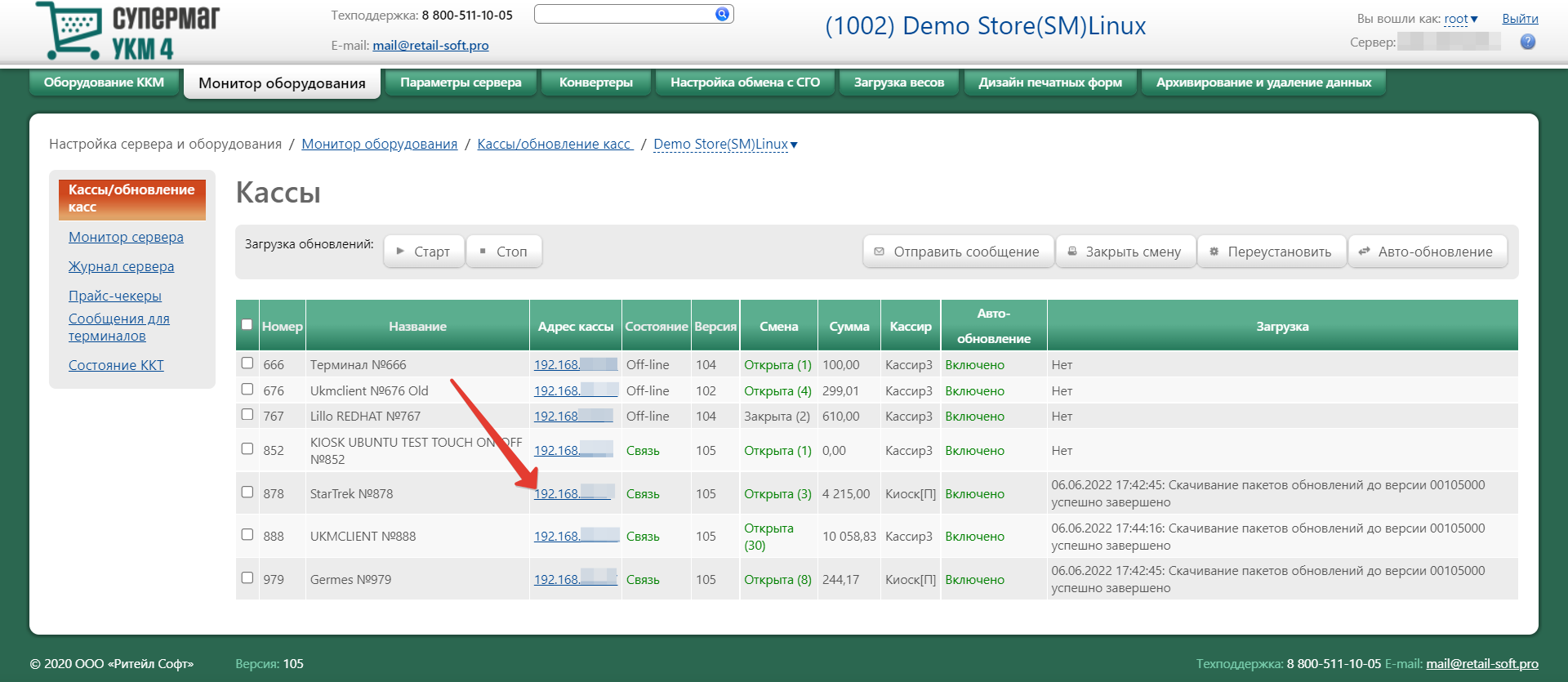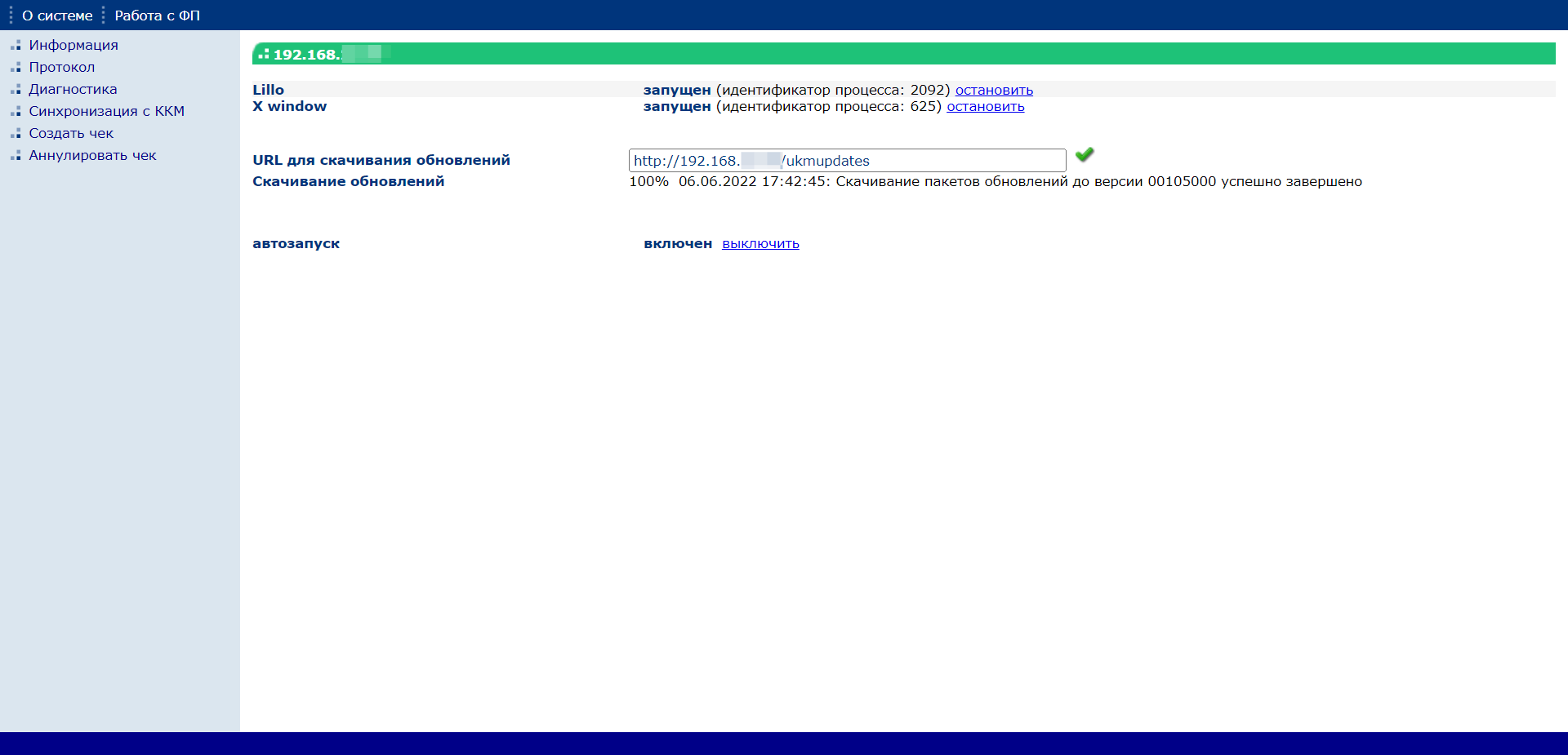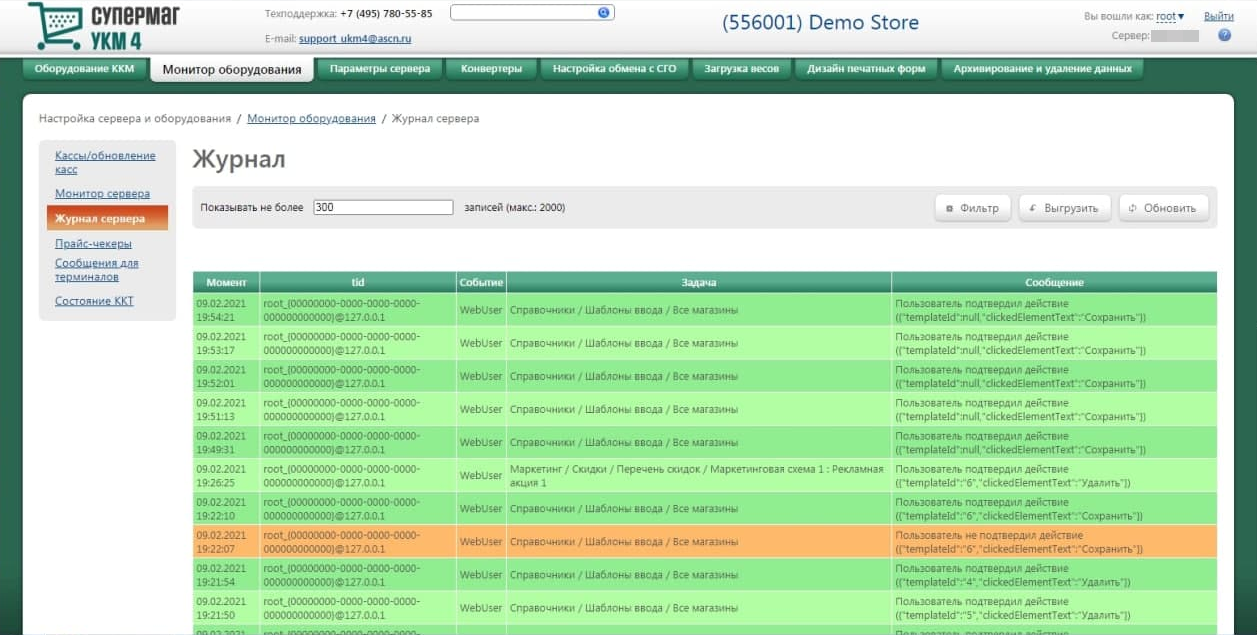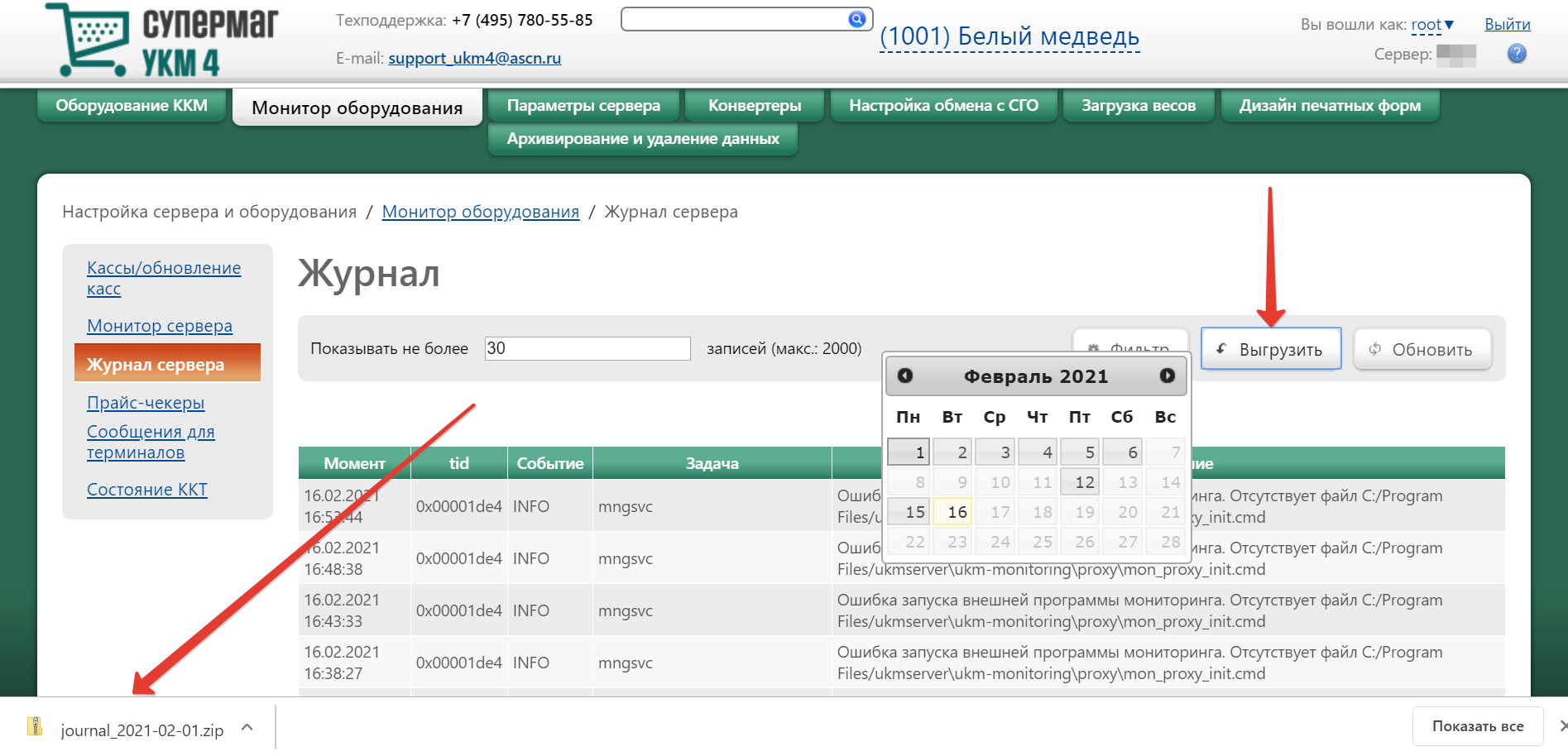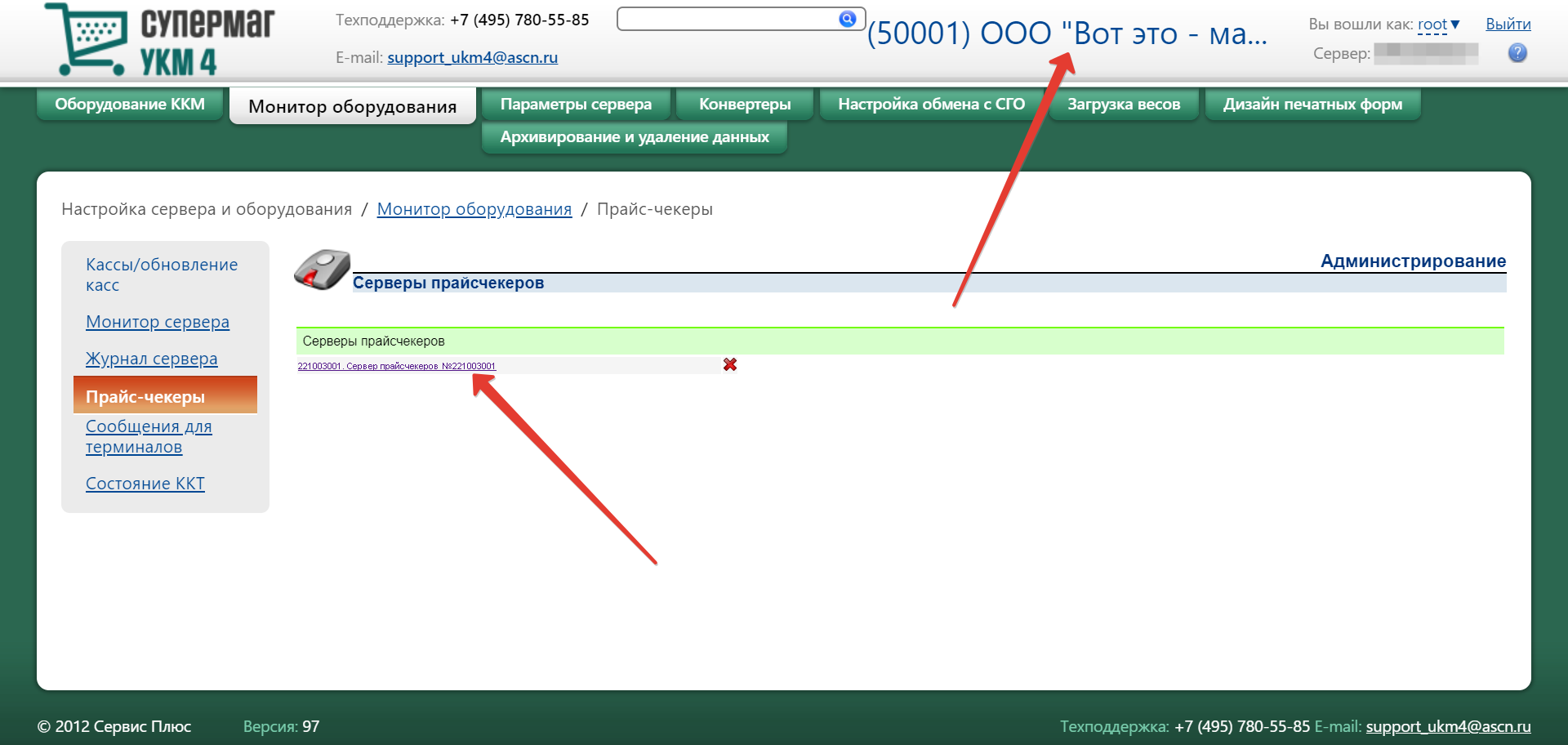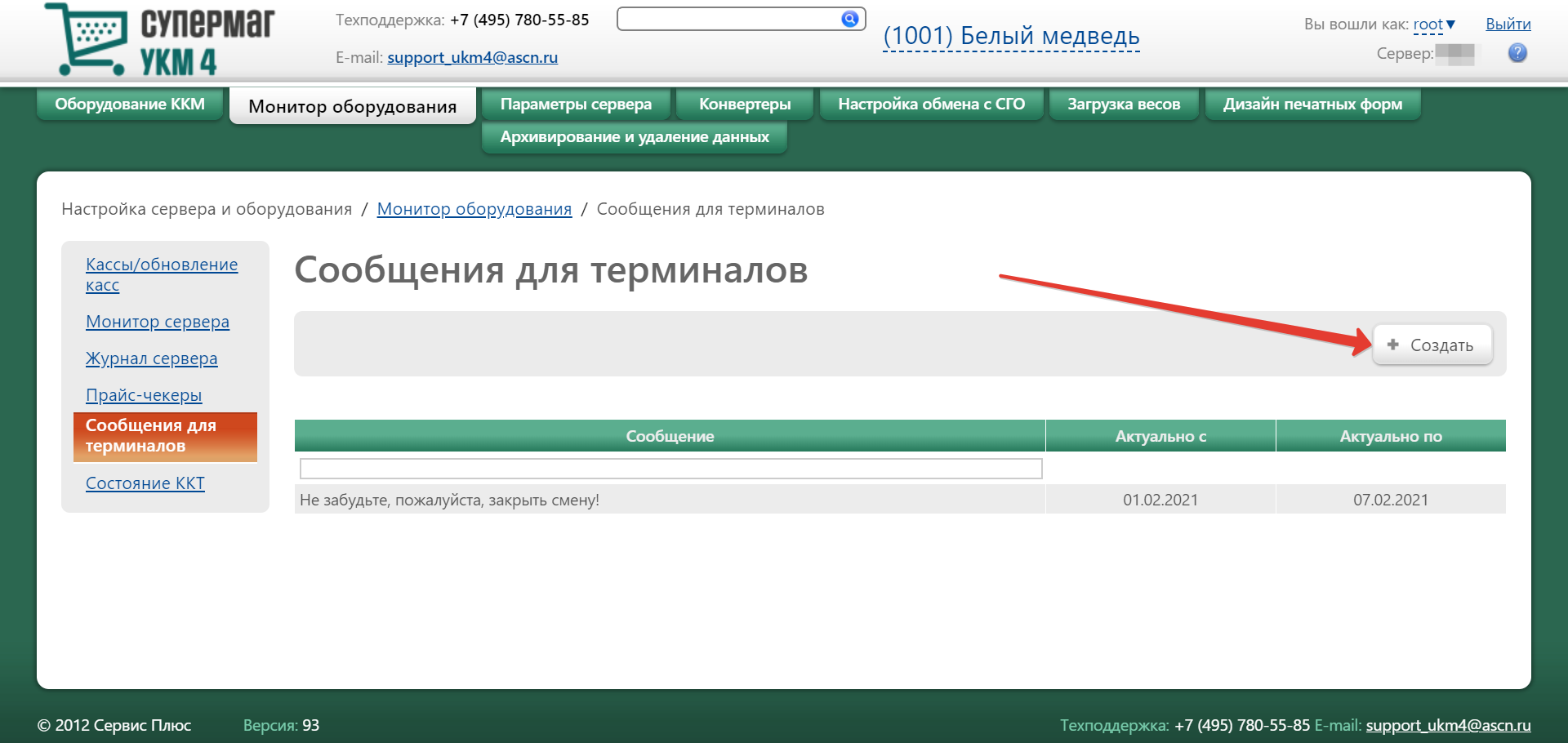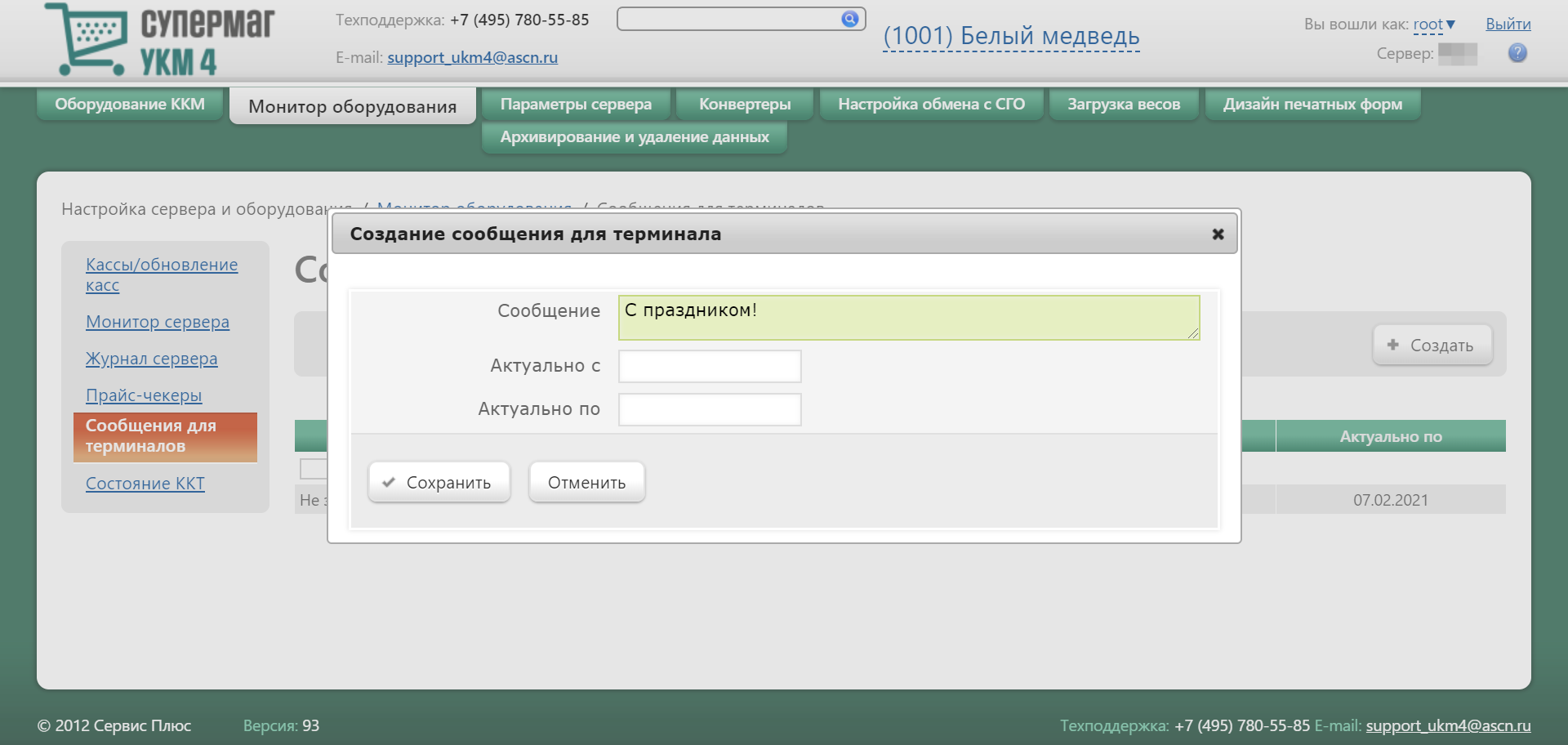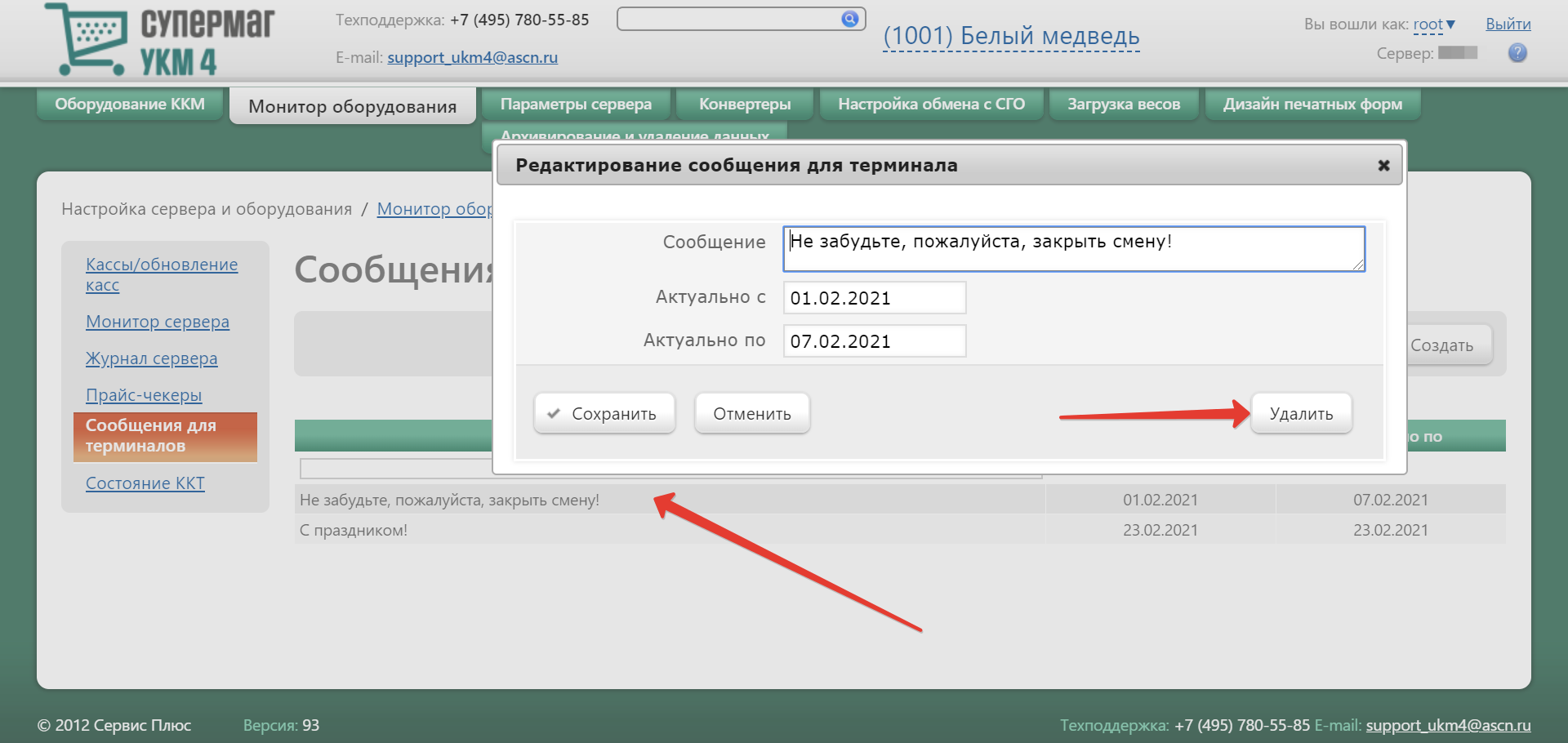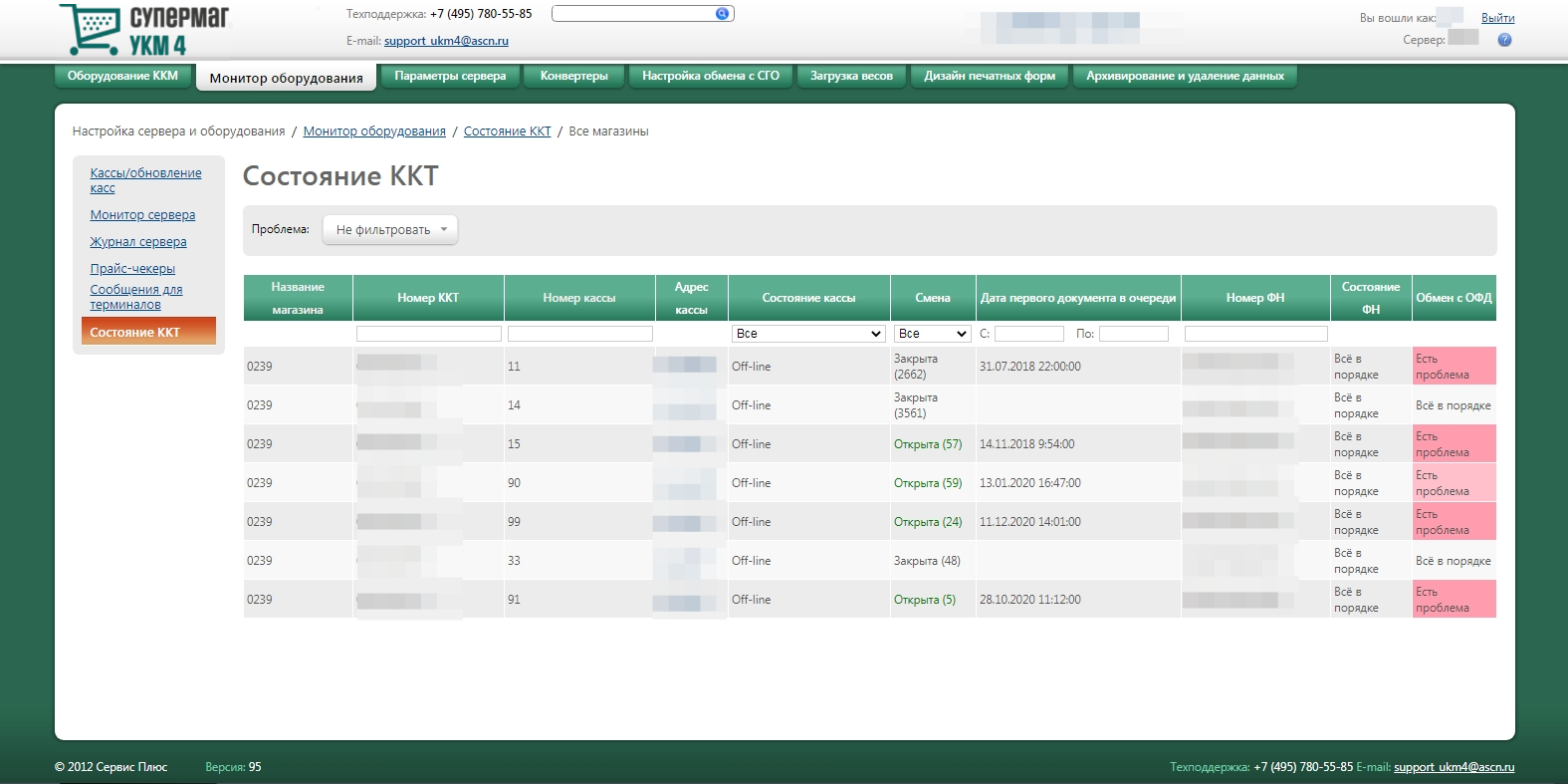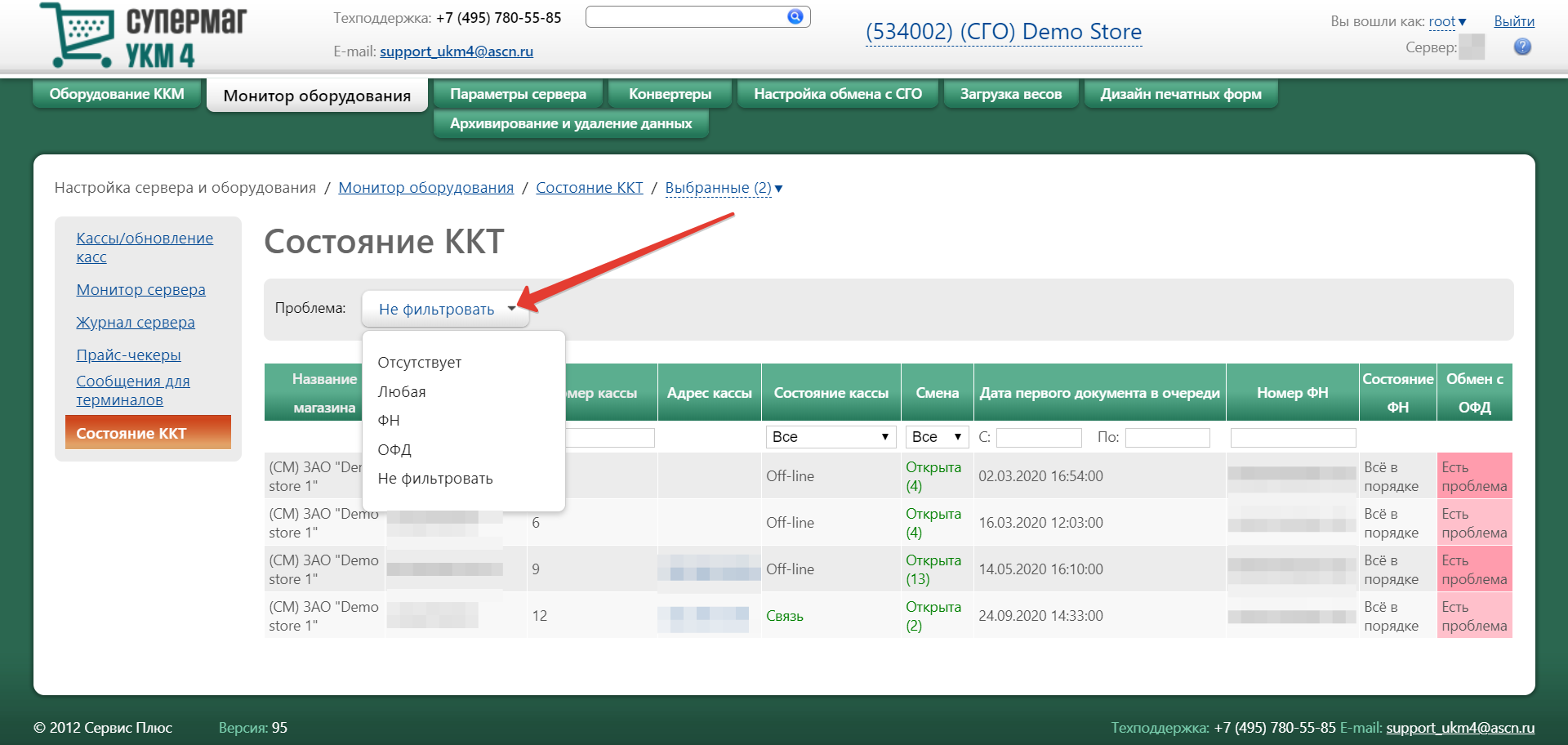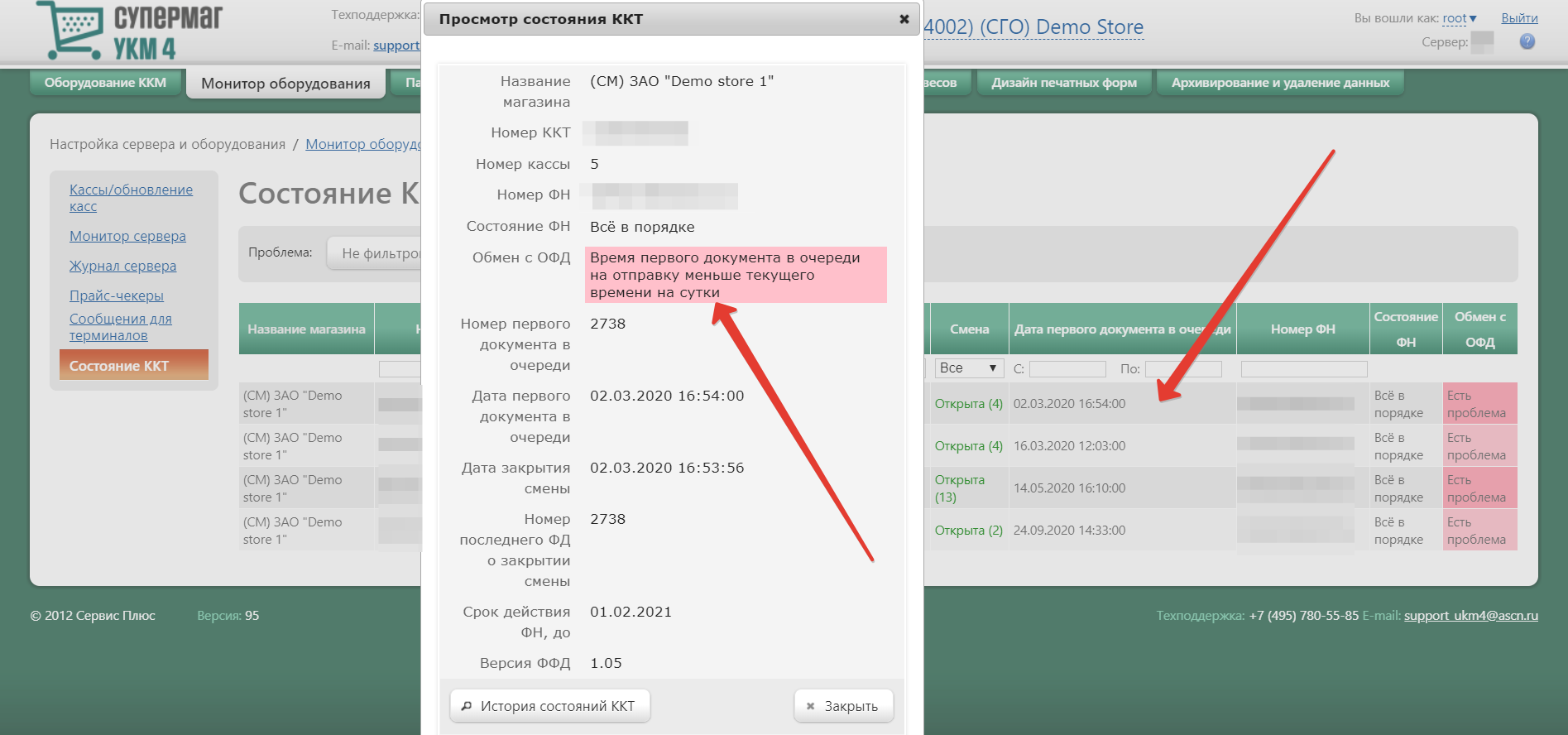Оглавление
Отображение дочерних
Якорь cashreg cashreg
Кассы/обновление касс
| cashreg | |
| cashreg |
При переходе в раздел Настройка сервера и оборудования – Монитор оборудования – Кассы/обновление касс (вкладка слева) на странице отобразится таблица со списком всех касс, подключенных к серверу:
Для в выбранных магазинах на сервере:
Выбор магазинов, кассы которых следует отобразить, выполняется в верхней части страницы, как показано на скриншоте ниже:
Можно выбрать сразу все магазины (опция Все). При выборе опции Выбранный, откроется дополнительное окно, в котором требуется выделить необходимые магазины галочкой.
В списке касс, в столбцах Номер, Название, Состояние и Версия, доступна сортировка записей как в возрастающем, так и в убывающем порядке. Для смены направления сортировки, достаточно нажать на название соответствующего столбца. Для каждой кассы приведены следующие параметры:
...
Кнопка Авто-обновление включает/выключает процедуру автоматического обновления для выбранных кассовых терминалов. При включенном параметре авто-обновления, обновление терминалов запускается в автоматическом режиме. При необходимости, данный параметр можно отключить, т.к. процесс обновления терминалов может привести к временной приостановке работы магазина:
| Якорь | ||||
|---|---|---|---|---|
|
Перед тем как воспользоваться этой опцией, нужно удостовериться у команды техподдержки в том, что она выполнила предварительное перемещение бинарных файлов в папку с обновлениями. Переустанавливать можно сколько угодно раз. В том числе, можно вернуть файлы обратно в папку с обновлениями и откатить патч.
Кнопка Закрыть смену позволяет сотруднику, работающему на сервере удаленно, закрыть смену на выбранной кассе. Выбрав нужные кассы, можно нажимать кнопку Закрыть смену. Если в кассе имеются денежные средства, система выдаст следующее предупреждение на экране кассира:
...
Раздел Загрузка обновлений позволяет управлять через веб-интерфейс сервера главного офиса обновлением ПО терминалов, подключенных к серверам магазинов (подробности тут). Информация о наличии доступных для загрузки на кассы обновлений отображается в строке Состояние. Загрузка инициируется нажатием кнопки Старт, после чего в строке Прогресс можно наблюдать за течение процесса.
...
Выставив нужные параметры, в окне Настройки терминала необходимо нажать кнопку Сохранить.
Монитор сервера - NOT IN USE
В разделе Настройка сервера и оборудования – Монитор оборудования – Монитор сервера (вкладка слева) представлена общая информация о сервере и его магазинах:
Секция Общее содержит следующие данные:
Время запуска – дата и время последнего запуска сервера.
Время останова – дата и время последнего останова сервера.
Текущее состояние – информация о том, запущен или остановлен сервер в текущий момент.
ПРО Удаление чеков!!!!
Секция Магазины содержит список настроенных на сервере магазинов. Чтобы просмотреть информацию по всем магазинам, необходимо нажать на ссылку Магазины. Чтобы просмотреть информацию по конкретному магазину, нужно нажать ссылку с названием нужного магазина.
Информация по каждому магазину предоставляется по двум основным группам:
- импорт данных из внешней системы;
- сведения о зарегистрированных кассах:
В секции Импорт представлена информация по конвертерам импорта данных. Кликнув по ссылке с названием каждого конвертера, можно увидеть информацию о нем по следующим группам:
- Общее – информация о состоянии конвертера на дату и время начала текущей операции.
- Успешный импорт – дата и время начала и завершения успешного импорта данных.
- Неуспешный импорт – дата и время начала импорта данных с ошибкой. Наименование или код самой ошибки?
- Статистика импорта – информация о наименовании, количестве, дате и времени передачи каждой категории импортированных данных. КЛАССИФИКАТОР, ТОВАРЫ, ПОЛЬЗОВАТЕЛИ
В секции Кассы представлена информация по кассовым терминалам магазина:
Для каждого кассового терминала информация делится на группы:
Группа Общее содержит следующие данные:
- Время подключения – дата и время последнего подключения кассового терминала к серверу.
- Время отключения – дата и время последнего отключения кассового терминала от сервера.
- Текущее состояние – текущее состояние соединения (on-line - подключен, off-line - отключен).
- Адрес – последний известный ip-адрес кассового терминала.
Группа Удаление чеков содержит следующие данные:
- Время запуска – время запуска последней процедуры удаления чеков на кассе.
- Время завершения – время завершения последней процедуры удаления чеков на кассе.
- Текущее состояние – текущее состояние процедуры удаления чеков на кассе.
Группа Импорт содержит следующие данные по загрузке информации с кассового терминала на сервер:
- Состояние – текущее состояние процесса загрузки.
- Прогресс – процентное выполнение процесса по шкале.
- Общий прогресс – процентное выполнение всего процесса по всем данным.
- Скорость (Кб/сек) – скорость передачи данных.
- Последний успешный – дата и время последнего успешного импорта данных.
- Последний неуспешный – дата и время последнего не успешного импорта данных.
- Ошибка – описание ошибки при неуспешном импорте.
Группа Экспорт содержит аналогичные импорту данные – но по загрузке информации с сервера на кассовый терминал.Перейти в веб-интерфейс каждого кассового терминала можно нажав на его IP-адрес в общем списке:
Монитор сервера
Функционал данного раздела устарел и не используется.
Якорь log log
Журнал сервера
| log | |
| log |
Журнал сервера содержит информацию о событиях, которые произошли в УКМ 4, а также информацию об обмене данными на различных уровнях.
Информация, которая фиксируется в журнале, необходима для контроля за выполнением серверных задач и диагностики ошибок (записи . Записи об ошибках выделены в журнале красной строкой, записи об отладке или автоматических устранениях неисправностей фиксируются голубым цветом).
Записи о подтвержденных пользователем действиях выделяются зеленым цветом, о неподтвержденных – оранжевым:
Просмотреть журнал сервера в разделе веб-интерфейса Настройка сервера и оборудования – Монитор оборудования – Журнал сервера (вкладка слева):
...
При нажатии кнопки Фильтр появляется строка Исключить задачи, в которой можно ввести формулировку названия задачтип задач (берется из столбца Задача), которые не нужно отражать в списке. Воспользовавшись строкой, необходимо нажать кнопку Применить:
...
Сервер УКМ 4 ежедневно в автоматическом режиме создает отдельные файлы для учета событий. Файл за нужную дату можно скачать по кнопке Выгрузить, выбрав дату в календаре:
События записываются в текстовый файл, который располагается в каталоге C:\Program Files\ukmserver\logs. Внутри этого каталога автоматически создаются подкаталоги. Папки с log-файлами протоколов работы сервера отсортированы по годам, месяцам и датам.
Можно изменить место расположения корневого каталога логов сервера. Данная настройка осуществляется в двух ini-файлах:
1. Настройка отвечающая за изменение места хранения журнала сервера.
Файл расположен в каталоге c:\Program Files\ukmserver\server.ini
Место хранения журнала сервера обозначается в виде тега:
<logger_directory>
c:\tmp\logs\
</logger_directory>
2. Настройка отвечающая за отображение на веб-интерфейсе журнала сервера после изменения места хранения.
Файл расположен в каталоге c:\Program Files\Apache Group\Apache2\htdocs\ukm\legacy\configs\ukm.conf.
Место, откуда берется информация для журнала сервера обозначается в виде параметра:
logger_directory = c:\tmp\logs\
После изменения файла server.ini необходимо перезапустить службу ukmserver.
Прайс-чекеры
Прайс-чекеры представляют собой устройства, позволяющие покупателю получить информацию о товаре без участия продавца или консультанта торгового зала.
...
Если установка прошла успешно, то в разделе веб-интерфейса Настройка сервера и оборудования – Монитор оборудования – Прайс-чекеры (вкладка слева) при переключении активного магазина в верхней части страницы будут меняться номера подключенных серверов прайс-чекеров:
Якорь terminalmessage terminalmessage
Сообщения для терминалов
| terminalmessage | |
| terminalmessage |
ДУБЛЯЖ Работа магазина/Операционный день?
В данном разделе описывается функциональность, позволяющая можно формировать и централизованно отправлять сообщения на все кассовые терминалы, зарегистрированные на сервере. Отправка сообщений будет осуществляться в заданном диапазоне времени каждый раз при регистрации пользователя на терминалекассе.
Настройка доступна в разделе "Администрирование/Настройка сервера и оборудования – Монитор оборудования /– Сообщения для терминалов":
терминалов (вкладка слева). Чтобы сформировать сообщение нажмите кнопку "Создать", в открывшемся окне введите новое сообщение, следует воспользоваться кнопкой Создать:
Откроется следующее окно:
В поле Сообщение нужно ввести текст сообщения и, при необходимости, введите задать срок актуальности сообщения его актуальности с помощью всплывающего календаря в полях Актуально с и Актуально по (если срок не указать, то сообщение будет отправляться на терминалы регулярно, каждый раз при регистрации пользователя на кассе, без ограничения срока). После этого нажмите кнопку "Сохранить". Сообщение Для сохранения настроек сообщения, нужно нажать кнопку Сохранить, после чего сообщение будет сохранено и отправлено на терминалы.Примечание:
На главной странице раздела отражен общий список всех созданных когда-либо на сервере сообщений для кассовых терминалов. Сортировать сообщения в списке можно как в возрастающем, так и в убывающем порядке – по их названиям и срокам актуальности. Для этого достаточно просто кликнуть на название соответствующего столбца в таблице.
Чтобы отредактировать /или удалить сообщение, нужно кликнуть по строке с сообщением записью о сообщении в общем списке на главной странице раздела и в появившемся окне выполнить желаемые необходимые действия:
Пример отображения сообщения на экране кассы:
| Якорь | ||||
|---|---|---|---|---|
|
В разделе Настройка сервера и оборудования – Монитор оборудования – Состояние ККТ (вкладка слева) приведен список ККТ выбранных магазинов, зарегистрированных на сервере:
Выбор магазина, ККТ которого необходимо отобразить в списке, осуществляется в адресной строке над списком, по кнопке Выбранные. В открывшемся окне нужные магазины отмечаются галочкой, после чего следует нажать кнопку Выбрать:
В списке ККТ, в столбцах Название магазина и Номер кассы, доступна сортировка записей как в возрастающем, так и в убывающем порядке. Для смены направления сортировки, достаточно нажать на название соответствующего столбца. На странице также доступен поиск записей по следующим параметрам: номер ККТ, номер кассы, состояние кассы, статус смены, дата первого документа в очереди и номер ФН.
Над списком ККТ расположен фильтр по статусам состояния ФН и обмена с ОФД:
Кликнув по строке с записью о ККТ, можно получить более подробную сводку о ее состоянии, а также детальное описание проблем, если таковые имеются:
По кнопке История состояний ККТ в данном окне можно открыть журнал хронологии состояний данной ККТ. Записи в журнале можно сортировать в возрастающем или убывающем порядке по дате закрытия смены: